華碩win10電腦如何一鍵重裝win7系統?近期有用戶想著怎么將自己的華碩電腦直接換為win7系統呢?聽說一鍵重裝這種方式就可以解決,而且只要電腦處于聯網狀態就能重裝好,到底該如何進行操作呢?別著急,跟著教程一起看看就好了。
注:退出所有殺毒工具才能打開韓博士,保證電腦中至少有2個分區;另外要提前備份好系統盤的重要文件,以免裝機過程中導致數據丟失。
相關教程:
準備工具:
韓博士裝機大師
聯網的華碩win10電腦一臺
安裝步驟:
1.打開安裝在華碩win10電腦上的韓博士應用,隨后在界面中選擇開始重裝進入裝機操作。
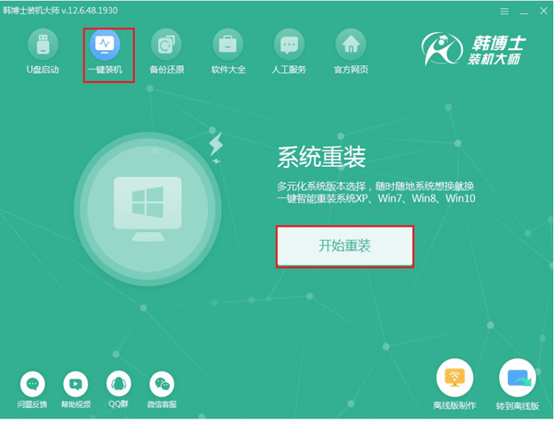
2.電腦會彈出以下界面,直接選擇win7系統文件進行下載安裝。
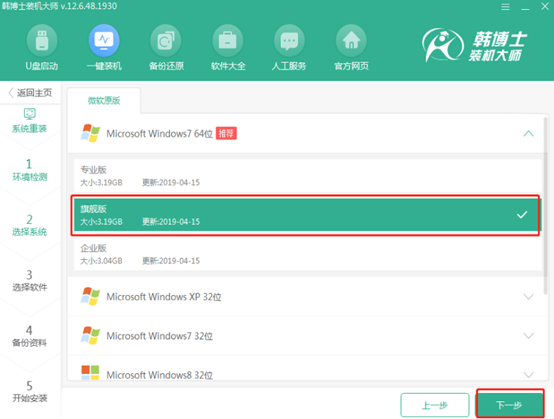
3.韓博士開始自動下載所選擇的win10系統文件,整個下載過程不需要任何手動操作。
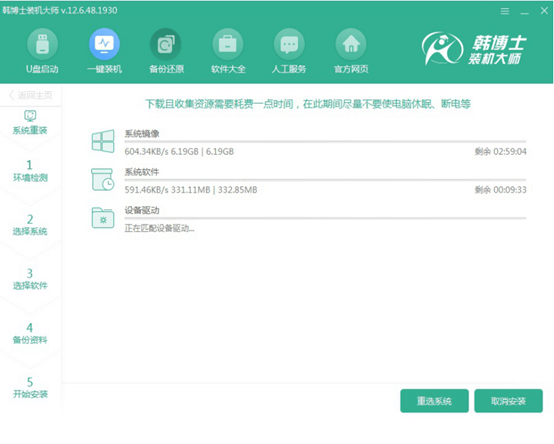
4.下載完成時會進行部署環境并重啟電腦,一樣不需要手動操作。
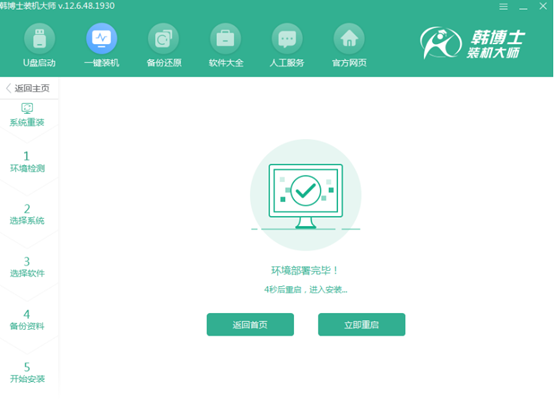
5.重啟電腦后,在打開的啟動管理器界面中直接選擇第二項回車進入。
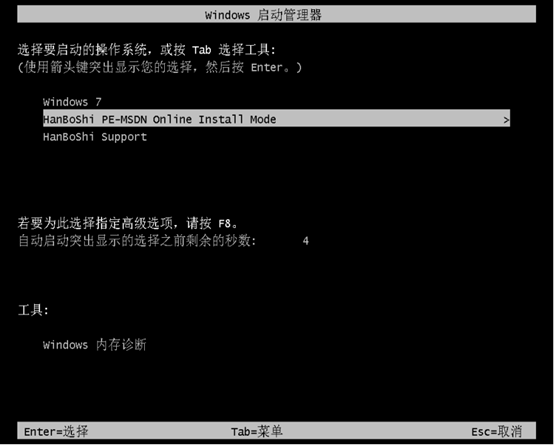
6.成功進入韓博士PE系統時,電腦開始自動安裝win7系統,最后直接重啟電腦并進入期待已久的win7桌面。
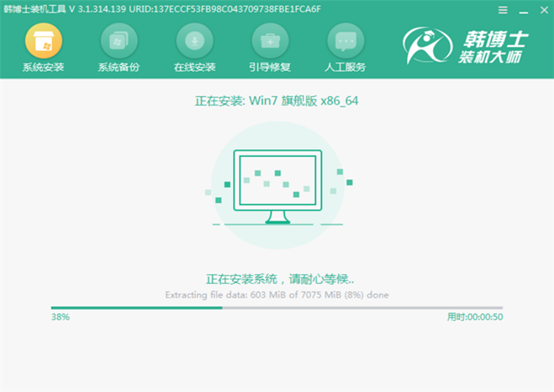
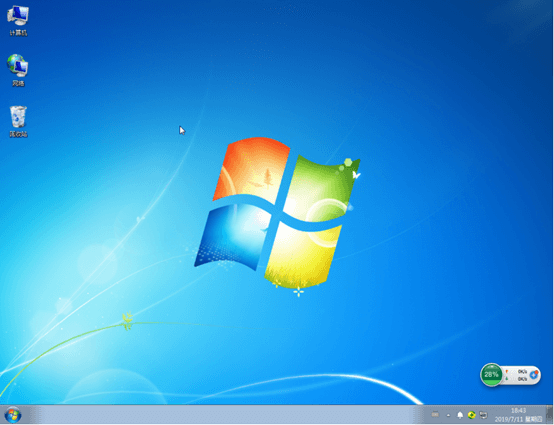
以上就是本次小編為大家帶來的華碩win10系統一鍵重裝win7系統的操作步驟,如果大家也想將win10系統更換為win7系統的話,就可以按照以上步驟進行操作。

